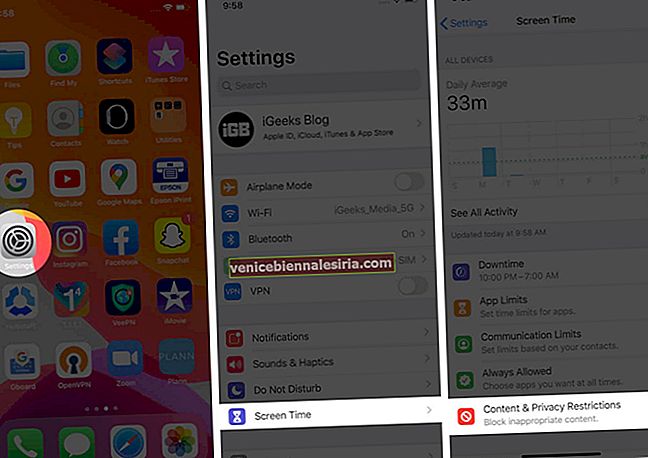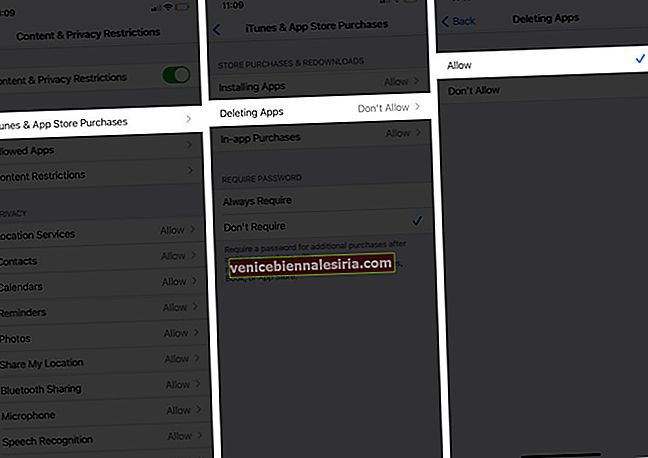Зазвичай видалити програми на вашому iPhone або iPad досить просто. Однак іноді у вас можуть виникнути якісь несподівані проблеми, і це може бути неймовірно неприємним. Щоб допомогти вам, ми маємо кілька перевірених рішень, які ви можете спробувати. Отже, якщо ви не можете видалити програми на iPhone та iPad у iOS 14, iOS 13 або iPadOS 14, ось як це виправити.
- Чому ви не можете видалити програми на iPhone та iPad?
- Вимкніть обмеження на видалення програм на iPhone та iPad
- Видалити програми очікування
- Перезапустіть iPhone
Чому ви не можете видалити програми на iPhone та iPad?
-
- Ви можете видалити всі сторонні програми та кілька вбудованих програм Apple. Але ви не можете видалити основні системні програми, такі як Телефон, Повідомлення, Налаштування, Фотографії, Камера, Safari, App Store, Годинник, Find My, Health та Wallet.
- Можливість видалення програм обмежена в розділі "Час використання екрана".
- Завантаження програми, що очікує, зависла.
- Якщо iPhone надано вашим роботодавцем, школою чи іншою подібною організацією, він може мати певний профіль, який може перешкоджати видаленню певних програм. Зверніться до відповідного адміністратора за допомогою.
Вимкніть обмеження на видалення програм на iPhone та iPad
- Відкрийте програму Налаштування та натисніть Час екрану .
- Натисніть на Обмеження вмісту та конфіденційності . [Примітка: Якщо ви бачите Увімкнути час екрану , це означає, що ця функція неактивна. Пропустіть кроки нижче та перейдіть до наступного рішення.]
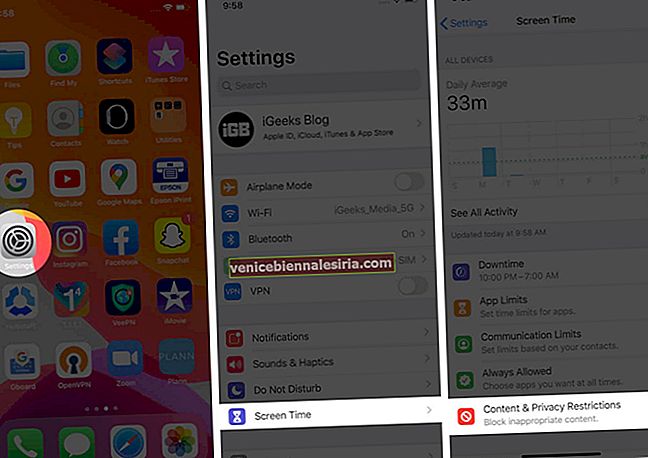
- Натисніть iTunes & App Store Purchases . На запит введіть код часу екрану.
- Натисніть Видалення програм і виберіть Дозволити .
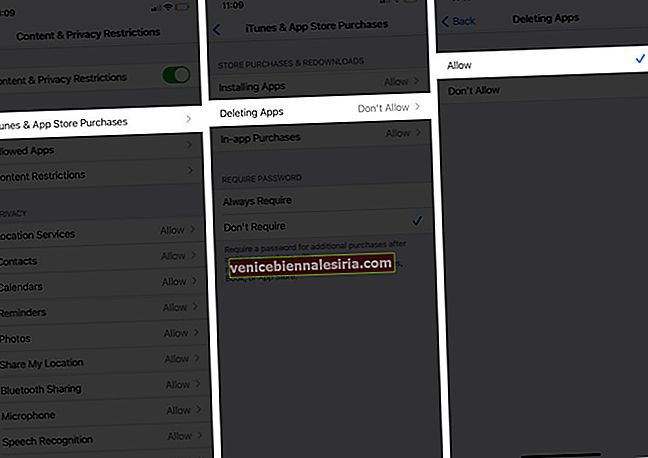
Тепер поверніться на головний екран iPhone і спробуйте видалити програму. Зараз не повинно бути проблем.
Видалити програми очікування
Додатки, що очікують, - це програми, які не були повністю завантажені (або оновлені) і закріплені текстом " Очікування ... " під сірою піктограмою програми.
Щоб виправити це (тобто дозвольте завантажити програму), переконайтеся, що на вашому iPhone є достатньо вільного місця та підключений до надійної мережі Wi-Fi або стільникового зв'язку. Після завершення встановлення ви можете нормально видалити програму.
Якщо ви хочете припинити встановлення програми, що очікує на розгляд, і видалити програму, довго натисніть на піктограму програми та виберіть Скасувати завантаження зі спливаючого вікна.

Якщо ви не бачите цієї опції, продовжуйте натискати піктограму програми, поки не перейдете в режим перемикання. Тепер у iOS 14 натисніть піктограму мінуса програми, що очікує (якщо її бачите), а потім Видалити програму → Видалити . У iOS 13 натисніть піктограму хреста і, нарешті, Видалити .

Перезапустіть iPhone
Це майже впевнене рішення для успішного вирішення цієї проблеми. Якщо ви не можете видалити програми, перейдіть і перезапустіть iPhone.
Ви можете за допомогою кнопок (як це зазвичай робите) або відкрити програму Налаштування → Загальне → Вимкнути , щоб вимкнути пристрій.

Через хвилину увімкніть iPhone і спробуйте видалити програму. У вас не повинно виникнути проблем із виконанням цієї дії.
Вихід
Це те, що вам потрібно робити, коли ви не можете видалити програми на iPhone або iPad. Нарешті, якщо нічого не допомагає, скиньте всі налаштування за допомогою програми Налаштування → Загальне → Скинути → Скинути всі налаштування. Після завершення процесу спробуйте видалити програму.
ЧИТАТИ ДАЛІ
- Кращі програми для iPhone 11 і iPhone 11 Pro
- Найкращі програми для знайомств для iPhone
- Як заблокувати програми на iPhone та iPad
- Який iPad я маю? Знайдіть модель та покоління iPad